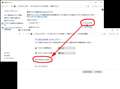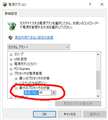���̃y�[�W�̃X���b�h�ꗗ�i�S166�X���b�h�j![]()
| ���e�E�^�C�g�� | �i�C�X�N�`�R�~�� | �ԐM�� | �ŏI���e���� |
|---|---|---|---|
| 3 | 0 | 2025�N4��4�� 16:57 | |
| 5 | 0 | 2023�N3��22�� 22:38 | |
| 3 | 0 | 2021�N12��25�� 16:24 | |
| 16 | 0 | 2020�N12��14�� 15:38 | |
| 22 | 2 | 2020�N1��28�� 21:51 | |
| 33 | 11 | 2020�N1��28�� 21:46 |
- �u����̍i���݁v�̖��ԐM�A�������͍ŐV1�N�A�����ς݂͑S���Ԃ̃N�`�R�~��\�����Ă��܂�
�t�B�����X�L���i > �R�j�J �~�m���^ > DiMAGE Scan Dual IV
 |
 |
|---|---|
�����h���C�o�[�̃C���X�g�[�����������ADimage Scan Dual �W���Z�b�g�A�b�v���ꂽ |
Dimage Scan Dual �W��35�o�X���C�h�̃v���r���[��� |
Windows11�ւ̃A�b�v�f�[�g��A�N�����Ȃ��Ȃ��Ă��܂����t�B�����X�L���i�[Dimage Scan Dual �W�̃h���C�o�[�X�V�����݂܂������A�u�f�o�C�X�̃C���X�g�[�����ɖ�肪�������܂����v�ƕ\������A�u�f�o�C�X�p�̃h���C�o�[��������܂������A�h���C�o�[�̃C���X�g�[�����ɃG���[�����������v�Ƃ���A�u�T�[�h�p�[�e�B��INF�Ƀf�W�^��������܂܂�Ă��܂���v�Ƃ���܂����B�u�f�o�C�X�̐��������������Ă���ꍇ�́A����Web�T�C�g�̃T�|�[�g�Z�N�V�����Ńh���C�o�[���������Ă��������B�v�Ƃ���܂����B�����Łu�������̃f�o�C�X�h���C�o�[���C���X�g�[������v�菇���������̂ŁA���̎菇�ɉ����āA���݂܂����B�菇�͎��̒m���s���Œ����ɂ͗����ł��Ȃ������̂�Windows10�����̎菇���������߁A�菇�ʂ�Ƃ͂Ȃ�܂���ł����B�s���߂�̎�T��Ői�߁A���Ƃ�Windows11�̃f�X�N�g�b�v�p�\�R���Ƀt�B�����X�L���i�[�̃h���[�o�[���C���X�g�[�����邱�Ƃ��o���A������m�F���܂����B����ŁA�Â��t�B�����X�L���i�[Dimage Scan Dual �W��Windows11�ł��g���邱�Ƃ��ؖ����邱�Ƃ��o���܂����B
![]() 3�_
3�_
�t�B�����X�L���i > �T�����T�v���C > 400-SCN058
�Â��l�K��X���C�h���f�W�^�������邽�߂ɔ����܂����B�g�����͊ȒP�ł����A�ǂݍ��݂͑����A�p�\�R���ƒ��ڂȂ��ŃJ�[�h��ǂݍ��߂�̂��֗��ł��B�掿�͂܂��܂��ō�i����낤�Ƃ���l�ɂ͌����Ȃ��Ă��A�v���o���f�W�^�����������l�ɂ͏[���Ǝv���܂��B��́A�̎B�e�����ʐ^�̓X�i�b�v��������K���ɎB�e�������̂������̂ŁB�Â��l�K���|�W�Ō���邾���ł����\�֗��ł��B�掿�C���@�\�͊��҂��Ȃ����Ƃł��B�ǂݍ���ł���p�\�R���Ő�p�\�t�g���g�������������ł��B���̐��i�ɂ͏[���������Ă��܂��B�ő�̖��́A�莝���̃l�K�ƃX���C�h�����ׂēǂݍ��ݏI���ƁE�E�E���Ɖ��Ɏg������?�ƔY�ނƂ���ł��B
![]() 5�_
5�_
DPE�i�f�B�[�E�s�[�E�C�[�A�p��: Development - Printing - Enlargement �̗��A
�u�����E�Ă��t���E�����L���v�̈ӁB
DPE���K�v�ȃt�B�����J�����ŎB�e�����l�K���@��������c���Ă���A
�v�����g�ʐ^���̂́A�ƒ�p�v�����^�[�̃X�L���i�[�ŏ[���Ȃ̂ŁA
�t�B�����E�X�L���i�[�̋@�\�݂̂ő��v���B�l�K���z���_�[�ɋ���
�����̂��̂ł������낤�B
�l�K��35mm������Ȃ̂ŁA�Ȃ�ׂ��Ȃ�m�[�g���~���O�Ŏ�荞�߂�@�킪
�~�����ĒT���Ă݂����A�ǂ̃��[�J�[�̃z���_�[�Ńg���~���O
����Ă��܂��d�l�̂��̂��肾�����B
�����AWolverine F2D Titan�̌��R�~������ƁA35mm�l�K��
135(35mm)�̃z���_�[�ɋ��݁A�Z�b�e�B���O�z���_�[�T�C�Y��
127�ɐݒ肷��A�قڃm�[�g���~���O�Ŏ�荞�߂邱�Ƃ����������B
1995�N�ɎB�e�����l�K�����������o���A2021�N�ɂȂ��Ă���A
DPE�X�Ƀv�����g�˗���������(�Ɩ��p�v���̋@�B)�ƁA
���̌�Ŏ����ł��̃X�L���i�[���A�g���Ď�荞�摜�Ƃł́A
�傫�ȈႢ���o���̂ł���B
����Ȏʐ^������Ɏ������͈̂Ӗ�������B
��1991�N�ɒ��ÂŔ������Ԃ����A1�x�ځA����̎ԂɑO�֍��ɒǓ˂��ꂽ���̂�
�C���H��Ő����m����u���X�A���̎Ԃō������������Ă�v�ƒm�炳�ꂽ�B
���̌�����v3�x�����̂ɑ����@1995�N�p�ԂɂȂ�O�̎ʐ^�Ȃ̂ł���B��
�����ʐ^���@�t�B�����E�X�L���i�[���g�������炱���A
�V���Ȃ鎖���̔������o�����Ǝv���B���A�w�E�ӏ��͊����Č����܂���B
![]() 3�_
3�_
�t�B�����X�L���i > �P���R�[ > KFS-14WS
�ߒ��Ŗڂɕt�����̂̒f�̗����n�߂Ă���A���������̂�30�N�ȏ�O�����300�X���[�u�ȏ�̃l�K�t�@�C���̎R�X�E�E�B
�f�W�^��������ɂ�10�N�O�Ɏ��݂����A�t���b�g�x�b�h�X�L���i�[���t�B�����X�L���i�[���t�B�����̃Z�b�g�����邾���ł����\�Ȏ�Ԃ̏�ɁA�X�L�������鎞�Ԃ����\��������܂��Ă܂����B
���� KFS-14WS��youtube�ł��Љ��Ă��Č��\�g�������Ǝv��������������B
���m�N����s���{�P�̎ʐ^�����X����A�𑜓x��F�����Ȃǂ����g��������d���ł��B
���ێg���Ă݂�ƁA�����̓t�B�����Z�b�g���ȒP�ł��������ƃX�L�������ł��܂��B�����摜�̓ǂݎ�肪�X�L�����Ƃ������A�V���b�^�[�̊��o�ł��B2�b�ȉ��őS���X�g���X�������܂���B
���J�������邩�ȂƎn�߂܂������A����7000���߂��摜��10���قǂŏI���܂����B
�ꎞ�͗D���̃X�L�����T�[�r�X�Ɉ˗����悤�Ǝv���Ă܂��������Ȃ��Ƃ�6-7���~�����邤���ɐ��J���̔[���ł��B
�����ł��R�X�g�����邱�ƂȂ���A�ۑ�����ʐ^�����肵�Ȃ���ł��܂����APC�Ɏ�荞�ލۂɂ��t�H���_�������Ȃ���(����͂������}�j���A���ł���)�����ł���̂Ō��ʓI�ɑ喞���ł��B
![]() 16�_
16�_
�t�B�����X�L���i > �j�R�� > SUPER COOLSCAN 5000 ED
HDD�����Ƃ���Ńh���C�u�����ς��A�ēx�ݒ肵�Ȃ����K�v���o�Ă��܂��܂����B
Win8�Ŏ��т̂���ݒ���s�����Ƃ���A�F�̖����h���C�o�[�ݒ���@���ς�����̂�
���o�C�X���Ă����܂��B
Win10�ł̃h���C�o�̏����̋������ɂ�����@�́A
���L�̃y�[�W���Q�l�ɂ������܂����B
http://freesoft.tvbok.com/win10/testmode.html#a01
�����́u3-2.�u�h���C�o�[�����̋����v��������(�ʏ푀��)�v���s���܂��B
���̌�A���L���s���Ă��������B
http://yamaro.asablo.jp/blog/2010/02/22/4899907
��Win7 64bit���Q�Ƃ��Ă��������B
http://haniwa.asablo.jp/blog/2010/02/23/4900109
�ŏ��ɂ������܂������A�h���C�u�����ύX�����ƍĐݒ肪�K�v�ɂȂ�悤�ł��B
![]() 9�_
9�_
PC��Win10�ɑւ��܂���
Haniwa����ł��������AWin7�p�ɉ������� scanner.inf �Ə����\�t�g4.03�iVista 32�p�j��p���A���삵�܂����B�@
scanner.inf �́A�u�h���C�o�̏������������Ȃ��v�ɃZ�b�g���������ŁA��ŃC���X�g�[�����܂����B
�_���Ȃ�VueScan���w������Ƃ���ł����B
�{�@�̌��w�����Ǝ����I�ȉ𑜓x�̓X�y�b�N��̂��傫�ȉ𑜓x���������@���傫������܂��B�܂��܂��撣���Ă����˂B�o�b�N�A�b�v��CoolscanV������̂ł����A�u���Ă��������Ȃ��B
�����ԍ��F22134027
![]() 9�_
9�_
�����K�L�`_���c����
Windows10�ł��C���X�g�[���ł��܂����B���肪�Ƃ��������܂����B
�����ƃX�L���������ڂ��Ă����̂ŁA���N�͏������撣��܂��B
�����ԍ��F23196871
![]() 4�_
4�_
�t�B�����X�L���i > �j�R�� > SUPER COOLSCAN 5000 ED
�ʃX���uwindows�@8�@�œ����܂���?�v�̒��Ń��K�L�`_���c�����X����Ă��������ŁAWindows10�ł�����ɓ����Ă��܂��B
�Ƃ������AWindows 8�Ń��K�L�`_���c����̃��X�̒ʂ�ɂ���Ďg���Ă��āA���ꂩ��A���̂܂�Windows10�ɃA�b�v�O���[�h�����܂������A�S�����Ȃ��g���Ă܂��B
�Ƃ肠�����A����ł����B
![]() 9�_
9�_
��kt88.kitty����
��肪�Ƃ��������܂��B�V���P�O�ł����v���Ȃ��H�D�D�D�����H���v�ł���ˁB������ƈ��S���܂����B(^_^)
�����ԍ��F19280801
![]() 2�_
2�_
�����邽��܂݁[����
7����10���Ƃǂ����͂킩��܂���B
�����_���ł��A���炽�߂ăf�W�^�������������Đڑ�����Α��v�ł͂Ȃ����Ǝv���܂��B�ۏ͂ł��܂��B
�����ԍ��F19281057�@�X�}�[�g�t�H���T�C�g����̏�������
![]() 3�_
3�_
>���邽��܂݁[����
Win7�́A�M�d�i�ł���B�ߋ��̈�Y�ɑΉ������Ō��OS�B
Win10�̃��o�C��PC���āAWeb�J������ڑ�������A�S�łł����B
�����ԍ��F19281156
![]() 4�_
4�_
��kt88.kitty����
�N�����V���P�O�̓�������Ă����̂��C���ɑ҂��Ă���P�O�Ɉڍs���悤�Ǝv���܂��B(^_^;)
�����ԍ��F19281357
![]() 1�_
1�_
���K���X�̖ڂ���
���X�L�����̃t�B���������ƂQ�O�O�{�����炢����܂��̂ŁA�P�O�Ɉڍs����O�Ɋ撣���ăX�L�������悤�Ǝv���܂��B(^_^;)
�����ԍ��F19281362
![]() 1�_
1�_
���̌�̓���ł��B
���o�[�T���t�B�����̃X�L�����Ɉُ�͓��ɏo�Ă��܂���B
���N�Ԃ肩�Ƀl�K�t�B�����̃X�L�����������Ƃ���A�X�L�����ł��Ȃ��|�̃G���[���o�܂����B
��̓I�ɂ́A
�l�K�t�B������}�����A�v���r���[�������ɂ����Ȃ�X�L�����������Ƃ���u�X�L�������ɃG���[���������܂����v�̃G���[���o�ăX�L�����ł��܂���ł����B���l�Ƀo�b�`�X�L�������G���[���o�ăX�L�����ł��܂���B
�ꖇ���A�v���r���[�A�{�X�L�����Ƃ��������ł���A�ʏ�ʂ�X�L�����ł��܂����B
�����Windows10�ɂ������߂ɏo���̂��AWindows8�ł��o�Ă��܂��̂��͂킩��܂���BWindows8�Ŏg���Ă������Ƀl�K�t�B�����͈�x���X�L�����������Ƃ�����܂���B
�����ԍ��F19297011
![]() 3�_
3�_
������Win7�ł����A�l�K�œ��l�Ɂu�X�L�������ɃG���[�������v�ɂȂ�܂������A
Haniwa�����HP�@http://haniwa.asablo.jp/blog/2013/01/18/6694592
���Q�l�ɂ��āA�@
Windows7�̃R���g���[�� �p�l���|�d���I�v�V�����u�ڍׂȓd���ݒ�̕ύX�v�A�u�v���Z�b�T�[�̓d���Ǘ��v�A�u�ő�̃v���Z�b�T�[�̏�ԁv��50���ȉ��ɐݒ肵����A�G���[�����Ȃ��Ȃ�܂����B
Win10�ł͂ǂ��ł��傤���ˁH
�����ԍ��F19386443
![]() 2�_
2�_
�������́[�Ƃ���
��肪�Ƃ��������܂��B
���������Ă݂��Ƃ���A���Ȃ��X�L�����ł��܂����B������܂����B
windows10�ł̓R���g���[���p�l���̏o�����Ƃ������Ⴄ�̂ŁA�⑫���܂��B
��ʍ����̃X�^�[�g�{�^�����E�N���b�N
�R���g���[���p�l�����N���b�N
�d���I�v�V�������N���b�N
�v�����ݒ�̕ύX���N���b�N
�ڍׂȓd���ݒ�̕ύX
����Łu�v���Z�b�T�̓d���Ǘ��v�u�ő�̃v���Z�b�T�̏�ԁv�ł����B
�����ԍ��F19390511
![]() 1�_
1�_
win7(x64)�ɃC���X�g�[������NikonScan 4.03(Vista �uersion)��win10�ɃA�b�v�O���[�h���Ă����̂܂g�p�ł��܂��B
�����邽��܂݁[����
Win10(x640��NikonScan 4.03���C���X�g�[������ɂ�Win7(x64)���ɃC���X�g�[���Ǝ菇�͓����ł����A�f�W�^�����������邽�߂ɗ\��off�ɐݒ肵�Ă����K�v������܂��B���Ƃ�Haniwa����̃u���O�ɏЉ��Ă���info�t�@�C�����쐬���A�h���C�o�[�C���t�H�Ƃ��ēǂݍ��܂��邾���ł��B
�B�������Ƃ��g�p���āA�o�b�`�X�L�������V���O���X�L�������X���C�h�t�B�[�_�[���t���o�b�`�X�L�������S�����Ȃ����삵�܂����B
�����ԍ��F20192178
![]() 4�_
4�_
nikon scan 4.0.2�Ȃ瓮���܂��B
�����ԍ��F20824828
![]() 0�_
0�_
��kt88.kitty����
��tn_480����
�f�W�^���������ŁAWindows10�ł������܂����B���肪�Ƃ��������܂����B
�����ԍ��F23196861
![]() 3�_
3�_
�N�`�R�~�f������
�V���s�b�N�A�b�v���X�g
-
�yMy�R���N�V�����z���C���@����
-
�yMy�R���N�V�����z���ꔃ�����Ⴈ������〜
-
�y�~�������̃��X�g�z����Mini-ITX�@����PC�P�[�X�ɍ��ꂻ��
-
�y�~�������̃��X�g�zCore Ultra 3 205�o���炱�̂��炢�őg�݂���
-
�y�~�������̃��X�g�z�O���{�Ȃ�
���i.com�}�K�W��
���ڃg�s�b�N�X
- TVS REGZA�̂������߃e���r5�I �L�@EL��mini LED�����掿�I�y2025�N9���z

�t���e���r�E�L�@EL�e���r
- �H��ߖ�̐�D�I �X�[�p�[�ł��g�N�ȍŋ��N���W�b�g�J�[�h7�I �y2025�N9���z

�N���W�b�g�J�[�h
- ����ł��������I 4���~�ȉ��̍��R�X�p�X�}�z�uOPPO Reno13 A�v

�X�}�[�g�t�H��
�i�p�\�R���j
�t�B�����X�L���i
�i�ŋ�5�N�ȓ��̔����E�o�^�j